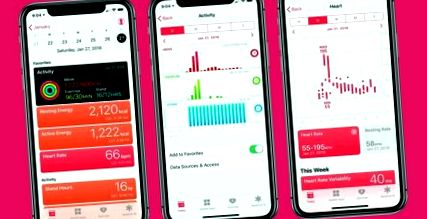Apple Health este un loc unde puteți stoca și urmări toate datele de sănătate și fitness într-un singur loc.
Fie că sunt pași, mersul pe bicicletă, alergări sau chiar și date de sănătate mai grave, cum ar fi tensiunea arterială și nivelurile de glucoză, Apple Health poate extrage date de la trackere, ceasuri inteligente, cântare și alte dispozitive și le poate pune într-un singur loc.
După lansarea sa în 2014, a evoluat pentru a deveni un loc în care și mai multe date pot fi trăite și preluate de pe dispozitive precum Apple Watch, iPhone, monitoare de somn sau aplicații de la terți precum Strava. Este mai util decât a fost vreodată.
Fie că abia cunoașteți Apple Health pentru prima dată sau căutați modalități de a profita mai mult de software, vă prezentăm modul în care funcționează, ce poate urmări și multe altele.
Unde puteți găsi Apple Health?
Aplicația Apple Health trăiește pe ecranul de pornire al iPhone-ului și în ecranul aplicației Apple Watch, dacă aveți și unul dintre acestea la îndemână.
Căutați doar pictograma albă cu inima roșie și pe asta trebuie să faceți clic.
Ce puteți urmări pe Apple Health?
Multe sunt răspunsurile simple. Un lucru care trebuie clar este că Apple Health nu este capabil să urmărească nimic singur. Este vorba despre extragerea acelor informații de pe dispozitivul pe care este instalat, aplicații și dispozitive terțe compatibile.
Pentru a vă da un gust, Apple Health poate stoca date, inclusiv:
- Pași
- Mers + Distanță de alergare
- Zboruri urcate
- Ritm cardiac
- Nutriție
- Analiza somnului
- Variabilitatea ritmului cardiac
- Greutate
Toate acestea sunt listate ca categorii de sănătate în secțiunea Răsfoire a aplicației.
Când extindeți acele categorii diferite, veți găsi cele mai recente date urmărite în funcție de dispozitive și aplicații care împing datele către acesta.
În multe cazuri în care este posibil să nu urmăriți o anumită bucată de date, Apple face recomandări de aplicații care funcționează cu Health pentru a vă ajuta să începeți să faceți acest lucru.
Ce dispozitive funcționează cu Apple Health?
După cum am menționat, Apple Health poate extrage date dintr-o gamă de hardware. Pentru început, poate extrage date de sănătate și fitness de pe iPhone, iPod Touch și, desigur, Apple Watch.
Apoi, există o colecție considerabilă de dispozitive terță parte care pot extinde tipul de date stocate în Apple Health. Acestea includ:
- Upright Go 2 antrenor de postură
- Senzor UV La Roche-Posay My Skin
- Monitor Beddit Sleep
- Withings BPM Connect monitor inteligent de tensiune arterială Wi-Fi
- Termometru Withings Thermo
- Cântare inteligente Withings Body Cardio Wi-Fi
- Withings Cântare de corp
Ce aplicații funcționează cu Apple Health?
Împreună cu hardware-ul, puteți extrage și o serie de date din aplicații. Cel mai simplu mod de a găsi aplicații compatibile este să accesați aplicația Apple Health de pe dispozitiv și să derulați până la capăt fila Rezumat pentru a găsi aplicații acceptate. Acestea includ:
- WaterMinder
- Lifesum
- Ciclul somnului
- iFertracker
- iHealth MyVitals
- Garmin Connect
- Google Fit
- Grozav
- Weight Watchers
- MyFitnessPal
Există câteva nume de profil înalt care nu funcționează cu Apple Health, care ar putea fi un motiv de dezamăgire. Asistența oficială Apple Health pentru Fitbit nu există, de exemplu. Acestea fiind spuse, există încă o cantitate impresionantă de aplicații care sunt compatibile pentru a împinge o gamă largă de date în sănătate.
Cum să conectați o aplicație cu Apple Health
Modul în care împingeți aceste date din acele aplicații în Apple Health va varia.
Am descompus cum puteți conecta Strava la Apple Health, de exemplu, pentru a vă oferi un exemplu de aspect.
Multe aplicații vor oferi o solicitare de partajare către Apple Health în timpul configurării, dar veți putea accesa setările aplicației pentru a le conecta și pe cele două, dacă nu o faceți imediat.
După ce ați acordat accesul, puteți accesa secțiunea Aplicații a aplicației Sănătate pentru a le vedea pe cele pe care le-ați activat. Găsiți lista atingând butonul de profil din colțul din dreapta sus și apăsând Aplicații sub rubrica Confidențialitate.
Dacă alegeți o sursă de aplicație, veți fi întâmpinat cu o serie de opțiuni.
Puteți personaliza ce date doriți să partajați cu Apple Health sau puteți dezactiva întregul serviciu. Totul depinde de cât de mult vrei să distribui.
În pagina specifică a aplicației din Sănătate, există și un mic buton de date. Dacă atingeți acest lucru, veți fi direcționat către un ecran care descompune datele obținute din aplicația respectivă. Aici veți putea șterge orice date pe care le considerați eronate.
Cum urmărește pașii Apple Health?
Dacă sunteți în legătură cu urmărirea pasului, Apple Health face asta utilizând senzorul de mișcare al accelerometrului din interiorul iPhone-ului dvs. pentru a urmări mișcarea. Aceasta este aceeași tehnologie pentru senzorii de mișcare utilizată de ceasurile inteligente și trackere de fitness.
Dacă purtați un tracker de fitness sau un ceas inteligent (cum ar fi Apple Watch), aceste dispozitive pot fi utilizate alternativ pentru a vă oferi contorul de pași, atâta timp cât sunt compatibili cu Apple Health.
Este important să rețineți că dispozitivele Fitbit și Samsung nu sunt compatibile cu Apple Health, cu toate acestea, majoritatea celorlalte articole portabile sunt.
Cum urmărește Apple Health somnul?
Pentru a urmări somnul pe Apple Health, trebuie să vă bazați pe aplicații și dispozitive terțe pentru a face acest lucru. Deci, în exemplul de mai sus, datele despre somn sunt extrase de la Garmin Connect în timp ce utilizați un Fenix 6 pentru a urmări activitatea de somn.
Aceste informații pot fi găsite în fila Analiza somnului din secțiunea Rezumat a aplicației Apple Health. Există o serie de aplicații de analiză a somnului, cum ar fi Sleep ++ și Sleep Cycle, care pot ajuta la îmbunătățirea acestor informații despre somn.
Dacă doriți să știți ce surse împing datele de somn către Apple Health:
- Accesați Rezumat, apoi Favorite și apoi selectați Afișați toate datele de sănătate
- Căutați Analiza somnului și derulați în jos pentru a găsi sursa de date și acces
- Veți putea vedea o listă a surselor de date care trimit datele către Apple Health
- Dacă există mai multe surse, Apple va selecta una pentru a stabili prioritatea pentru datele afișate
Cum se folosește Apple Watch cu Apple Health
După cum s-a explicat, puteți utiliza o serie de dispozitive pentru a transmite datele către Apple Health, iar Apple Watch este probabil unul dintre cele mai bune pentru a face acest lucru. Nu doar pentru că este realizat de Apple, ci și pentru că poate genera o gamă largă de date despre sănătate și fitness din funcțiile de la bord și din aplicațiile Apple Watch pentru a vă oferi o imagine mult mai cuprinzătoare a activității dvs. de zi (și, în unele cazuri, de noapte).
Indiferent de Apple Watch pe care îl aveți, veți putea vedea VO2 Max, energia dvs. activă, energia de odihnă, orele de stand, ritmul cardiac de odihnă, media ritmului cardiac pe jos și variabilitatea ritmului cardiac. Oh, și dacă luați memento-urile de respirație ale Apple Watch, acestea vor apărea în datele Mindfulness din aplicație.
Am ales câteva sfaturi de top pentru a profita la maximum de Apple Watch cu Apple Health:
Cum să vizualizați datele Apple Watch în Apple Health
Puteți verifica toate datele direct de pe ceas atingând butonul profilului din partea dreaptă sus a aplicației, atingând Dispozitive și selectând Apple Watch.
Veți obține o detaliere a tuturor informațiilor pe care ceasul dvs. inteligent le furnizează sănătății.
Utilizați Apple Watch pentru date de urmărire a fitnessului în Apple Health
Pentru a vă asigura că Apple Watch și nu iPhone-ul dvs. oferă număr de pași, există o modalitate simplă de a verifica acest lucru:
- Accesați aplicația Sănătate și atingeți pictograma profil din colțul din dreapta sus
- Selectați Dispozitive și localizați Apple Watch
- Atingeți Setări de confidențialitate și veți vedea opțiuni pentru a activa/dezactiva urmărirea fitnessului de pe ceas
În plus, oferă același lucru pentru ritmul cardiac, precum și permite ceasului să-și folosească microfonul pentru a măsura nivelurile de sunet din mediu. suportă, de asemenea, același suport pentru audio pentru căști și alte dispozitive audio.
Configurați notificări de ritm neregulate
Una dintre cele mai noi funcții de care se profită sunt notificările neregulate ale bătăilor inimii. Acest lucru vă va permite Apple Watch, până la seria 1, să verifice bătăile neregulate ale inimii. Dacă simte ceva, vă va anunța să consultați medicul, deoarece bătăile neregulate ale inimii pot fi un semn de fibrilație atrială. Dacă aveți o serie 4 sau o serie 5, toate citirile dvs. ECG vor fi, de asemenea, în aceeași zonă.
Pentru a configura notificări neregulate de ritm:
- Accesați Apple Health și selectați Rezumat
- Derulați în jos pentru a găsi opțiunea de configurare a notificărilor neregulate de ritm
- Urmați instrucțiunile pentru a finaliza configurarea notificărilor
Configurați aplicația ECG
Pe Apple Watch Seria 4 și Seria 5, puteți efectua citiri ale ritmului cardiac care vă pot ajuta să indicați și să detectați semne ale unor afecțiuni grave ale sănătății inimii. Aceste date pot fi extrase în Apple Health. Am intrat deja în detalii detaliate despre modul în care funcționează aplicația Apple Watch ECG.
Dacă doriți să configurați aplicația ECG din aplicația Apple Health, faceți următoarele:
- Accesați Rezumat și derulați în jos pentru a găsi opțiunea de configurare a aplicației ECG
- Urmați instrucțiunile, care vă vor explica tipul de informații pe care le puteți vedea legate de inima dvs. și luați prima lectură
Creați un PDF al citirilor ECG în Apple Health
După ce ați configurat aplicația ECG pentru Apple Watch compatibil, citirile vor fi stocate în Health. De asemenea, aveți opțiunea de a face aceste informații partajabile, ceea ce poate fi util dacă un medic a solicitat să le vadă. Pentru a partaja rezultatele ECG cu medicul dumneavoastră, trebuie să:
- După ce ați citit ECG, accesați aplicația Sănătate
- Accesați fila Răsfoire și atingeți Inimă
- Selectați electrocardiograma (ECG)
- Accesați Toate datele și atingeți o lectură.
- Va exista opțiunea de a exporta un PDF pentru medicul dumneavoastră. Acesta va genera o copie a datelor, pe care nu le veți putea partaja prin intermediul butonului de partajare din butonul din dreapta sus.
Cum să vizualizați și să utilizați ID-ul medical
În timp ce Apple Health este un hub pentru toate datele dvs. urmărite, acesta are un alt scop și este de a ajuta rapid la partajarea informațiilor vitale cu primii respondenți care se pot dovedi salvatori. Acestea includ alergii, medicamente, grupa de sânge și dacă sunteți donator de organe.
Funcția este disponibilă atât pe iPhone, cât și pe Apple Watch și poate fi vizualizată atunci când dispozitivele sunt blocate. Este important să clarificați că aceste informații nu sunt incluse în datele dvs. de sănătate și nu sunt partajate cu alte aplicații.
Pentru a adăuga informații la ID-ul medical:
- Atingeți profilul dvs. din partea dreaptă sus a ecranului, apoi selectați ID medical, și atingeți Editați | × pentru a modifica și adăuga detalii.
Pentru a vedea ID-ul medical când iPhone-ul este blocat:
Atingeți Urgență, apoi ID medical
Pentru a vedea ID-ul medical pe Apple Watch:
- Țineți apăsat butonul lateral
- Trageți glisorul de identificare medicală spre dreapta
Pe lângă informațiile medicale vitale, puteți adăuga și contacte de urgență din același loc. Procedând astfel, când butonul SOS de urgență este utilizat pe iPhone sau Apple Watch, acele persoane de contact vor primi automat un mesaj împreună cu detaliile locației dvs.
Cum se vizualizează documentele clinice
Aceasta este o altă caracteristică care se adresează oricui dorește să utilizeze Apple Health ca modalitate de stocare a documentației spitalului, dacă este eligibil. Nu va funcționa pentru majoritatea oamenilor, dar ar putea fi un bonus extraordinar dacă furnizorul dvs. medical permite acest lucru.
Acesta este ceea ce Apple numește Health Records, una dintre inițiativele sale de a vă face cât mai ușor posibil controlul asupra sănătății dvs. Dacă asigurătorul sau spitalul dvs. este înscris pentru înregistrările medicale, veți putea vedea toate dosarele dvs. de sănătate chiar aici.
Deci, toate procedurile, vaccinările, rezultatele de laborator, medicamentele și multe altele vor trăi chiar aici. Dacă trebuie să mergeți la un nou medic pentru un tratament, nu va trebui să așteptați ca vechiul medic să vă ofere dosarele de sănătate - acum le dețineți.
De asemenea, veți putea să stocați fișierele medicale în aplicație pe cont propriu, dacă expertul medical vă le împărtășește. Va trebui doar să vă asigurați că vă oferă fișierele Arhitectura documentelor clinice.
Pentru a vizualiza aceste documente clinice:
- Accesați aplicația Apple Health și fila din Răsfoire
- Derulați până la capăt pentru a găsi Documente clinice
- De aici puteți alege să afișați toate înregistrările și aplicațiile pe care le-ați aprobat pentru a trimite date către acele documente
În legătură cu Apple Health și confidențialitatea datelor
Apple Health poate fi un hub pentru o mulțime de informații foarte sensibile despre dvs. Puteți controla ce aplicații și dispozitive au acces la datele de sănătate. După cum notează Apple pe site-ul său, „Când telefonul dvs. este blocat cu o parolă, Touch ID sau Face ID, toate datele dvs. de sănătate și fitness din aplicația Health - altele decât ID-ul medical - sunt criptate”.
Apple folosește iCloud pentru a sincroniza datele între dispozitive și datele rămân criptate atunci când sunt mutate și stocate în serviciul de stocare în cloud al Apple. Dacă nu sunteți sigur și doriți să aveți o idee mai bună despre ce date sunt partajate, faceți următoarele:
- Accesați Rezumat din aplicația Apple Health și atingeți pictograma din dreapta sus, care ar trebui să includă o imagine a dvs.
- Căutați Confidențialitate și apoi selectați Aplicații. De aici, puteți vedea lista completă a aplicațiilor și le puteți selecta individual pentru a vedea la ce date de sănătate ați permis accesul acestor aplicații.
- Aceeași acțiune poate fi efectuată pentru a vedea ce date de sănătate au acces și dispozitivele asociate.
Faceți o copie de rezervă a datelor Apple Health
Merită să vă asigurați că aveți din când în când o copie de siguranță a datelor despre sănătate - pentru orice eventualitate.
- Atingeți pictograma profilului dvs., care apare în dreapta sus, apoi atingeți Exportați toate datele despre sănătate
Poate dura câteva minute, dar vă va oferi un fișier care poate fi stocat departe în cazul în care se întâmplă ceva teribil și pierdeți toate prețioasele date înregistrate.
- Biți și octeți Un ghid pentru urmărirea digitală a alimentelor, fitnessului și sănătății
- 10 beneficii puternice pentru sănătate ale ananasului; Suc de ananas - Calorii, utilizări, nutriție; Marea
- Beneficii Barleygrass - Ghid de sănătate naturală
- 50 de moduri fără creier pentru a reduce 50 de calorii - sănătate; Sfaturi pentru fitness despre GLAMOUR UK Glamour UK
- Arde calorii, câștigă călătoria la Singapore - sănătate și fitness - Hindustan Times